Certains utilisateurs rencontrent souvent le problème de télécharger des images de moins de 1 Mo, alors que leurs images sont supérieures à 1 Mo. Existe-t-il un moyen de résoudre ce problème sans remplacer les images ? Il y a une solution pour vous : compresser vos images.
Les fichiers image volumineux peuvent occuper plusieurs mégaoctets, voire giga-octets, d'espace de stockage sur votre PC. Pour cette raison, il est conseillé de supprimer les fichiers images superflus ou de compresser ceux que vous souhaitez conserver.
En tant qu'ensemble d'utilitaires pour une plus grande productivité, Wise Toys a intégré un puissant moteur de recherche de fichiers locaux et de nombreux plugins, couvrant tous les aspects de la vie et de l'apprentissage, offrant de nombreuses commodités et permettant aux utilisateurs de Windows de gagner du temps. Dans Wise Toys, il existe un petit outil appelé Tiny Image qui vous aidera à compresser parfaitement vos images.
Cet article vous guidera comment compresser les images avec Wise Toys.
Compressez les images avec Wise Toys
Étape 1 : Installer et Exécuter Wise Toys.
Cliquez ici pour télécharger Wise Toys. Cliquez sur installer une fois le téléchargement terminé et suivez les instructions pour continuer. Une fois l'installation terminée, lancez Wise Toys.
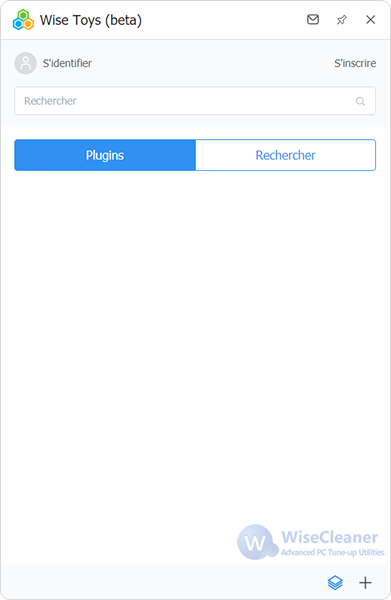
Étape 2 : Installer Tiny Image
Cliquez sur le bouton plus dans le coin inférieur droit. Dans cette fenêtre d'extension, vous voyez un certain nombre d'outils, trouvez Tiny Image et cliquez sur le bouton de téléchargement qui suit.
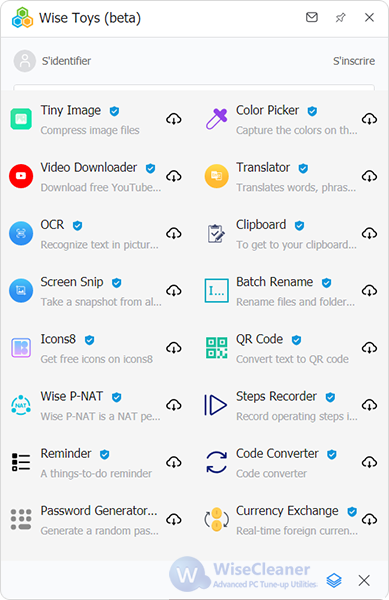
Étape 3 : Exécuter Tiny Image
Revenez à l'écran principal de Wise Toys et cliquez sur Tiny Image dans l'onglet Plugin pour le lancer.
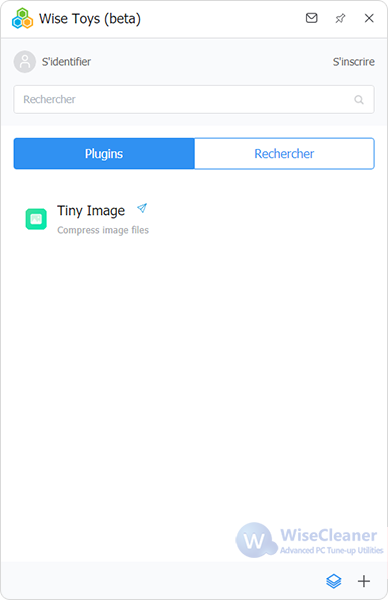
Étape 4 : Compresser les images
Faites glisser l'image que vous souhaitez compresser dans la fenêtre (formats .jpg et .png uniquement). Attendez quelques secondes et l'image sera compressée automatiquement. Une fois la compression terminée, cliquez sur le bouton Fichier à droite pour afficher le fichier compressé.
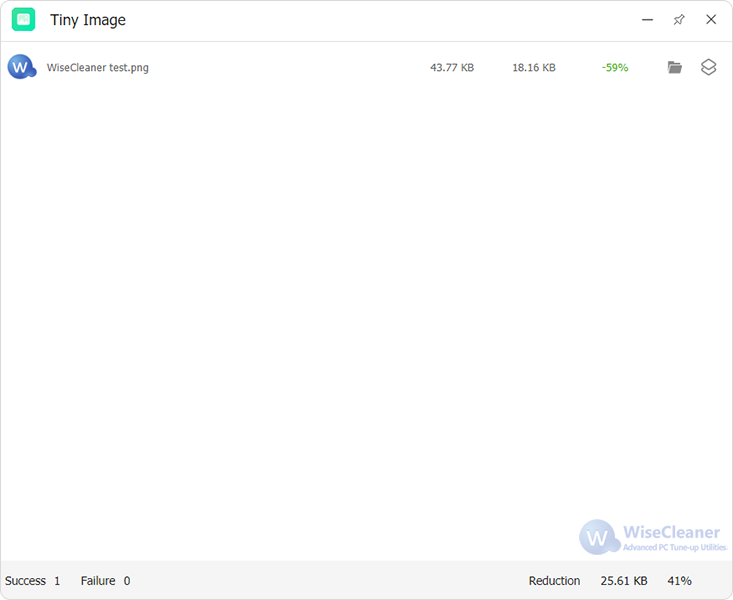
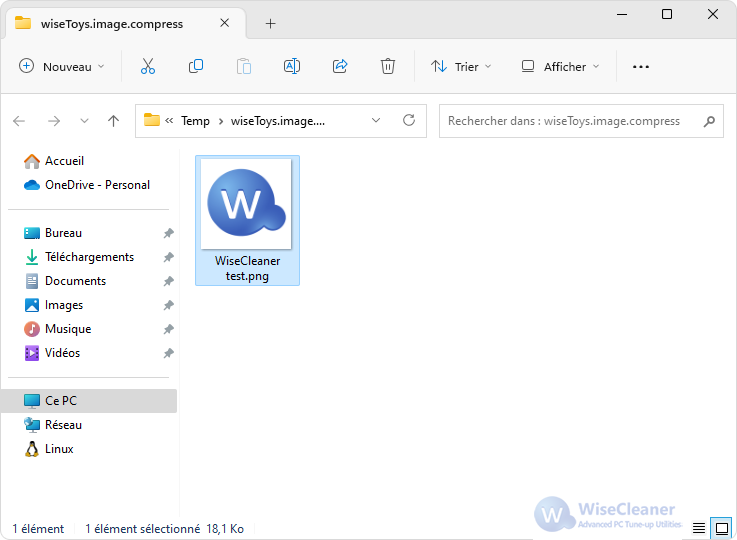
Conclusion
Vous pouvez facilement compresser vos images en suivant les étapes ci-dessus. Allez-y, essayez ! Si vous souhaitez en discuter davantage, n'hésitez pas à nous contacter en laissant un message.

